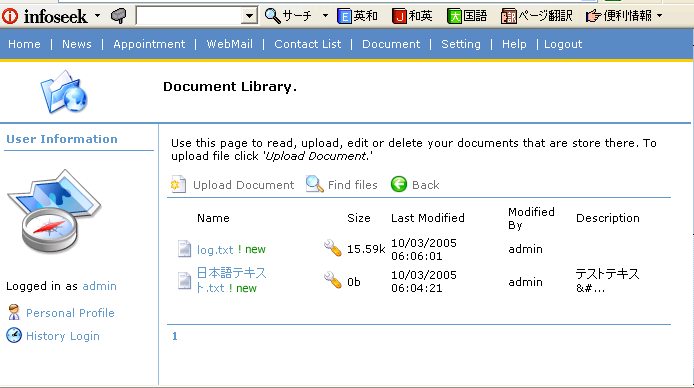OpenSharePointだそうです
気になる気になる
http://opensharepoint.sourceforge.net/
デモのリンク先などを見るとタイ語が使われていたり、日本語ファイルを投稿している人がいたりする。
UTF-8にブラウザを設定したら日本語ファイルが読めたからマルチバイト対応はできているよう。
ただ、リロードや移動するとisoに戻されて化けてしまうからそのあたりはトランスレータの仕事なんでしょう。
sourceforgeをみてるとドキュメントがまだまだだからインストールから苦労することは目に見えてるなぁ。
でも試してみたい。
で、だれか日本語化しませんかね?、、他力本願。
Zopeに強く引かれたのってこんなことができそうな気がしたんだといまさら思ったりして。でもそれにはすごい労力が必要ということもすぐわかったけど。。。
日本語が当たり前につかえて、フリーで、オープンソースで、ファイルのバージョン管理ができて、Officeと連携ができて、なんてね。
いろいろ考えるとMS製品を使わざるをえないのか、今のところ。それかノーツ??うーーん。
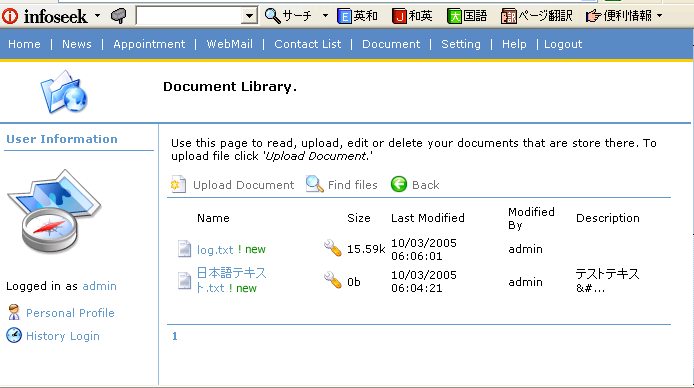
多少みてみようとばーー、、と読むとインストール方法はダウンロードしたファイルのなかを読むか、http://opensharepoint.sourceforge.net/
に書いてあるよ、などとある。
じゃあまあちょっとはいじるか、とダウンロードして解凍。
INSTALL.TXTを読む
0. 一ちゃん新しいファイルをCVSで拾って来い
1. 解凍せい
2. config.inc.phpをあんたの環境で書き直せ(DB関連)
3. .sqlをあんたのDBにインポートしろ、(テーブルをつくれってことでしょう)
4. 'focus_sp_config' table を編集してね
5. 'datacenter'つうディレクトリのなかをchmod 666して
(ちょー適当、信じないでください)
それだけかい。^^;。なかなか。
まあ相変わらずのapache,mySQL,PHPの組み合わせのよう。
んじゃ、Winでもいけるのか、、、。
やろうかな、どうしよかな。しかしドキュメントが少なすぎる。
インストールしてみた。
感想は期待はずれ。というのもファイルの履歴管理とかできないみたいだし、名前のとおりMSのSPS想像して使うと??マークをつけざるを得ない。
グループウェアとしては非常にきれいな画面だし使い方もすぐ慣れた。先に書いた日本語、マルチバイト文字に関してもWindows上では今のところいけてる。
ブラウザの文字コードがISO-8859-1なのに日本語文字がちゃんと文字化けせずに表示されるのは奇妙な気分。
最初はフレームごとに文字コード設定してるのかと思ったがそうでもないみたい。
インストール時の注意点としては先に書いたinstall.txtのことをやるのはやはり大間違いで、xoopsのようにブラウザからinstall.phpを表示させウィザード形式で進んでいくのが正しい。旧バージョンのinstall.txtにはもっと詳しく解説されているのでこちらはまだrc.2だから、、ということなのでしょう。
それと’database’フォルダ内の’focus_sp_appointment.sql’のカラム名の最後にスペースが入っている行が数箇所ありこれを修正してmysqladminでこのファイルを流し直す必要がありました。
`apmRepDays ` -> `apmRepDays`
とか。
これもCVSからとって来れば直っているのではないかと想像。
それからmySQLユーザにパスワードを設定してしまうとアクセスできなくなってしまう。これはいくら正式リリースでないからとはいえ、まずい。ただしこのあたりはmySQLのバージョン、PHPのバージョンに左右されるような気がする。
どうもパスワード引渡を平文でするかとかそのあたりの問題にみえるから。
まぁ、新しいリリースがでるのを今のところは待つか、CVSから落としてくるか、積極的にやる気がないとだめだ。
私は現段階そこまでの興味を引き起こせなかったので中途半端に投げることにします。
とはいえ、最後に警告。
http://www.atmarkit.co.jp/news/200501/29/mysql.html
なんてのがでてるのでmySQLインストールしたら中途半端にほっとくのはやめましょう。
あ、あとファイルライブラリのデータはデータベースに格納ではなくdoclibフォルダに格納されている、これも残念。
やはりパスワードの問題はmySQLのバージョン差異のせいであった。
一応きちんと動作確認できた各バージョンを記しておきます。
apache : 1.3.33(win32)
PHP : 4.3.10
mySQL : 3.23.58
ドキュメントがなかったから手探り見当でやったので時間かかりました。
mySQLを4.1.10でインストールしていたのがすべてのトラブルの原因でした。
ampの各対応バージョンを最初に抑えてはじめればインストールでそんなに悩まないと思います。
とくにXoopsをやったことがある人には楽勝でしょう。
tQcA4n https://xnxxx.web.fc2.com/ xnxx
https://beeg.x.fc2.com/sitemap1.html
https://beeg.x.fc2.com/sitemap2.html
https://xnxxx.web.fc2.com/sitemap1.html
https://xnxxx.web.fc2.com/sitemap2.html
https://xvideoss.web.fc2.com/sitemap1.html
https://xvideoss.web.fc2.com/sitemap2.html
IISでOpenSharePoint - OSPをインストールする
OpenSharePoint - Default branch
OpenSharePoint Team Service
SharepointというとMS製のグループ・ウェア。そのOSS版と言われているものがOpenSharePoint。とは言え、基本的にLAMP環境前提で開発されているOpen Source Alternative。Shrepointと名付けられてはいるけれども、本物のSharepointとの互換性はありません。当然のことながら、Sharepointの売りの一つである、Office Professionalとの高度な連携も無し。OSSだからと言って、Open OfficeやStar Officeとは高度に連携可能と言うわけでもありません。
一言で表すならば、Xoops meets Sharepoint。見た目はSharepointな印象ですが、実際の機能はXoops+α。インストールもXoops並みに簡単です。とは言え、パッケージ内に含まれる解説では、インストールについての情報は皆無に等しいです。そんなわけで、インストール方法紹介。例によって、IIS前提ですが。まず作業手順の紹介です。
1.PHP、mySQLのインストール
2.OpenSharePointのインストール
3.サイト設定
まず、1に関しては下記を参照してください。
IISでXOOPS - PHPをインストールする
IISでXOOPS - mySQLをインストールする
OpenSharePointのインストール・パッケージはこちらのサイトからダウンロードします。OSP04-Coreをダウンロードしますよ。
パッケージを解凍したフォルダを適当に配置し、IIS仮想フォルダに設定します。私の場合はこんな感じ。
c:\OpenSharePoint
http://localhost/OpenSharePoint/
仮想フォルダの既定ドキュメントへ、
index.php
を設定しておくことを忘れずに。
そのフォルダにはインストール情報として、install.txtが含まれています。このファイルによりますと、
1.config.inc.phpを編集する。
2.databaseフォルダのsqlファイルをDBへインポートする。
3.テーブルfocus_sp_configの値を変更する。
4.datacenterフォルダの全てのオブジェクトの参照権限を666へ。
1はファイルの内容を確認すれば、「あぁ、なるほど」と言う感じですが、2はどうなんでしょうかね?databaseフォルダなんて含まれてませんが..."*.sql"で検索すると、候補になりそうなファイルが3つ見つかります。ファイル名から察すると、普通の人が動かすのはそのうちの一つだけのようですが...3なんて凄く不親切。どの値をどのように変更せよと言うのでしょうか?
どうもインストールの手引きと言うよりも、インストール手順はこういう手順で進めます、という説明書のようです。フォルダを良く見渡すと、install.phpというファイルがありますからね。基本的には全自動のようですよ。
しかし、4だけは自分自身でやらないとダメそうですよね。IISですから。そんなわけで、
c:\OpenSharePoint\datacenter
のプロパティから変更の参照権限を下記ユーザーへ与えることにします。
IUSR_<local machine name>
ココまで設定したら、次のURLへ接続します。
http://localhost/OpenSharePoint/install.php
License Agreementの画面から、システム設定のフローが始まりますね。基本的な情報はデフォルトのままで大丈夫ですが、データベース名やその接頭語にこだわる人は、ココで変更しておきましょう。ココまでくればもう簡単。情報を変更しながら最後までページを進めていきましょう。インストールが完了したら、
http://localhost/OpenSharePoint/index.php
へ接続。ログイン画面が出ましたね?
インストール時に設定したadminアカウントでログインすると...おぉ!?良い感じじゃないですか?
。
なかなか遊べそうですね?ちょうど、Blogモジュールがリリースされていますから、明日はこれを追加してみましょう。